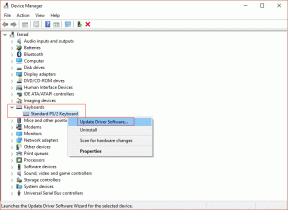Hur du sänker din GPU-temp
Miscellanea / / April 05, 2023
Graphics Processing Unit (GPU) är den viktigaste delen av en spelares PC och numera gör de dem väldigt kraftfulla. GPU: er blir heta när du använder deras kraft i en GPU-intensiv applikation. En kraftfull GPU klarar även det men att spela PC-spel med högre inställningar kommer definitivt att få temperaturen högre. Så om du gör samma sak och ställer frågor som är GPU-temperaturen viktig eller hur man sänker GPU-tempen så är du på rätt plats. Vi kommer också att ta upp ämnen om hur jag övervakar min GPU-temperatur, GPU-temperaturintervall och är 80 C för varmt för GPU. I den här guiden ska vi svara på det och mer om GPU: n.
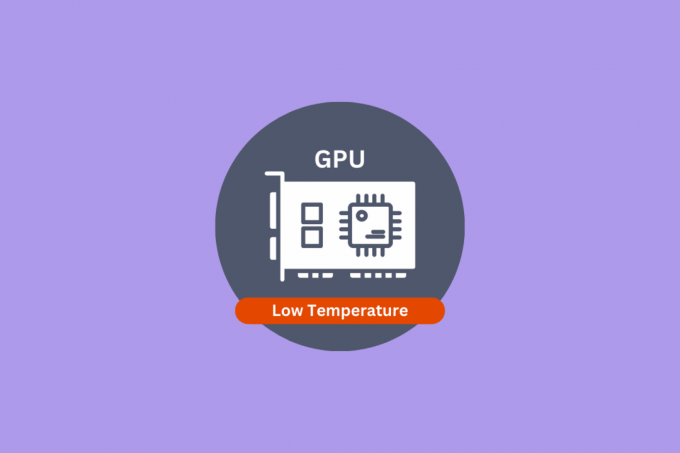
Innehållsförteckning
- Hur du sänker din GPU-temp
- Är GPU-temp viktig?
- 1. Rengöring av GPU
- 2. Byte av termisk pasta
- 3. Fixa eller uppgradera luftflödet i fodral
- 4. Ökar fläkthastigheten
- 5. Ändra ditt fodral
- 6. Prova GPU Water Cooling System
- 7. Avinstallera den senaste uppdateringen av GPU-drivrutinen
- 8. Sluta överklocka
- 9. Underklockande GPU
- Vad är det säkra GPU-temperaturintervallet?
- Är 80 C för varmt för GPU?
- Hur övervakar jag min GPU-temperatur
Hur du sänker din GPU-temp
Vi har visat de olika sätten att kyla ner GPU temperatur på din PC.
Är GPU-temp viktig?
Ja, GPU-temperaturen är mycket viktig. En överhettad GPU kan leda till sämre prestanda eller göra den värre. Om du plötsligt ser en svart skärm när du använder din PC, ta det som en varning och låt din PC vila och svalna.
Temperaturen på en GPU stiger när den tvingas köra på en tung arbetsbelastning under en längre tid än bara några timmar som för kryptomining. Fall som dessa kommer att möjliggöra termisk strypning tills temperaturen är tillbaka till det normala. Om din GPU är överhettad och du undrar, hur sänker jag min GPU-temp och försök sedan metoderna nedan.
1. Rengöring av GPU
Öppna upp din GPU och rengör insidan och utsidan också. Du kan använda spritservetter och tryckluft för att torka och rensa bort damm. Du bör ta bort kylaren från kylflänsen, koppla sedan bort fläkten och rengöra den med en luddfri trasa och använda alkoholservetterna för att torka bort damm från grafikkortet.
2. Byte av termisk pasta
Att byta ut den termiska pastan kan vara lösningen för att sänka GPU-tempen om det inte har gjorts nyligen. Den termiska pastan torkar ut efter en tids användning och om du inte applicerar den igen blir det en av de främsta anledningarna till att din GPU överhettas.
3. Fixa eller uppgradera luftflödet i fodral
En av de vanligaste orsakerna till att GPU överhettas är dåligt luftflöde i höljet. Försök att förbättra fläktplaceringarna eller öka antalet fläktar på framsidan och baksidan för att få ordentlig ventilation.
4. Ökar fläkthastigheten
Nuförtiden med GPU-övervakningsprogramvara kan du enkelt ställa in och kontrollera fläkthastigheterna. Med bara några klick kan du öka fläkthastigheten. Du kan ladda ner den kompatibla programvaran från supportsidan för ditt specifika grafikkort av GPU-tillverkaren.

Läs också:Hur man visar CPU- och GPU-temperatur i Aktivitetsfältet
5. Ändra ditt fodral
Innan du faktiskt ändrar ditt fodral bör du prova att spela ett spel på din PC med fodralet öppet och om temperaturen sjunker när du gör det. Då är det dags för dig att skaffa ett nytt ärende. Ett större fodral med fler fläktar eller en mesh-design av fläktarna kommer att lösa ditt problem.
6. Prova GPU Water Cooling System
GPU vattenkylningssystem kan kosta dig några öre men det gör jobbet mycket effektivt. Dessa är perfekta för överklockade GPU: er. Om du använder en överklockad GPU med en generisk fläkt så är chansen stor för högre temperaturer. GPU-vattenkylning är den bästa lösningen i det här fallet och du kan se temperaturer lägre än 50 grader Celsius.
7. Avinstallera den senaste uppdateringen av GPU-drivrutinen
Om du upplever höga GPU-temperaturer efter en drivrutinsuppdatering bör du överväga rullar tillbaka till den senaste versionen innan uppdateringen. Vissa uppdateringar kan orsaka en temperaturhöjning till minst 10 grader Celsius. Så prova detta om du har ett liknande problem och vänta alltid ett tag för att se hur den nya uppdateringen blir innan du uppdaterar din GPU-drivrutin.
8. Sluta överklocka
Ett annat sätt att sänka GPU-tempen är genom att stoppa överklockning. Eftersom det kan få din GPU att värmas upp om du gör det med en generisk fläkt eller en lagerkylare. Om så är fallet ber du kylarna att göra något som de inte kan. Att inaktivera överklockning kan göra susen men om det inte gör det kan du underklocka din GPU vilket borde lösa problemet.
9. Underklockande GPU
Du kan använda programvara från tredje part för att minska GPU-temperaturerna genom att underklocka din GPU, vilket inte bara minskar strömförbrukningen utan också ökar livslängden på grafikkortet.
Vad är det säkra GPU-temperaturintervallet?
Varje GPU har olika säkra intervall beroende på dess kapacitet. De moderna NVIDIA GPU: erna bör vara under 85 grader Celsius vid full användning och de moderna AMD GPU: erna bör hålla sig under 100 grader Celsius under full användning. Vissa kan överskrida denna gräns med några grader innan de når sin maxtemperatur. Tumregeln är att grafikkort ska vara under 80 grader Celsius eller 176 grader Fahrenheit. För att säkerställa livslängden på din GPU bör de normala temperaturerna vara mycket lägre än den maximala temperaturen på din GPU.
Är 80 C för varmt för GPU?
80 grader Celsius anses vara säkert för de flesta GPU: er. Det är inte den mest optimala temperaturen men det är inte heller så illa heller.
Läs också:Vad är en bra normal GPU-temp för spel?
Hur övervakar jag min GPU-temperatur
Nu när du vet hur du sänker GPU-tempen, om du använder Windows 10 eller 11 kan du enkelt övervaka din GPU-temperatur genom aktivitetshanteraren. Följ stegen nedan för att göra det:
1. tryck på CTRL + Shift + Esc-tangenter samtidigt för att öppna Aktivitetshanteraren.
2. Gå sedan till Prestanda fliken och under GPU-sektionen hittar du temperaturen på din GPU som visas på bilden nedan.
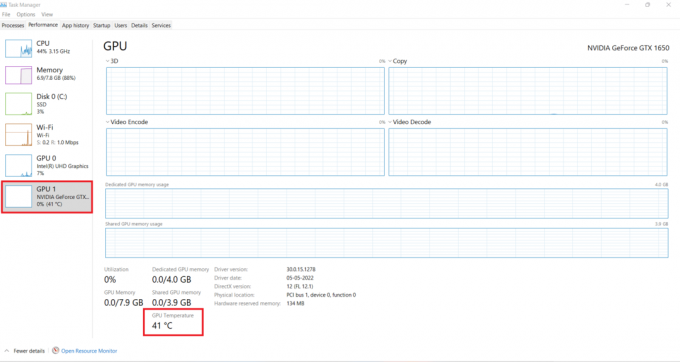
Att hålla aktivitetshanteraren öppen medan du spelar kan vara frustrerande. För passionerade spelare som vill ha kompatibel programvara som visar GPU-temperaturen medan de spelar, har vi listat några av mjukvaran nedan.
1. NVIDIA GeForce Experience
GeForce Experience är en programvara från NVIDIA som övervakar GPU-temperaturen och mer. Nedan följer stegen för att övervaka din GPU-temperatur.
1. Starta NVIDIA programvara och klicka på triangulär ikon uppe till höger.

2. Klicka nu Prestanda i nästa fönster.
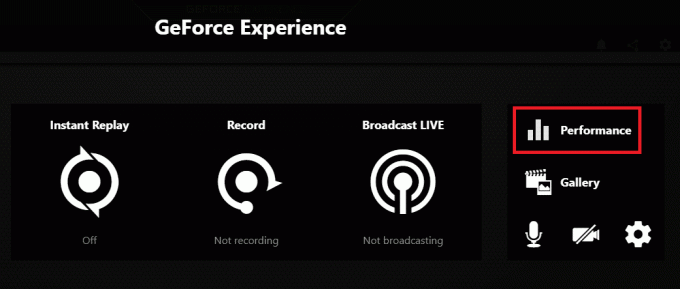
3. Nu kommer du att se ett fönster med information om GPU och CPU inklusive GPU temperatur.
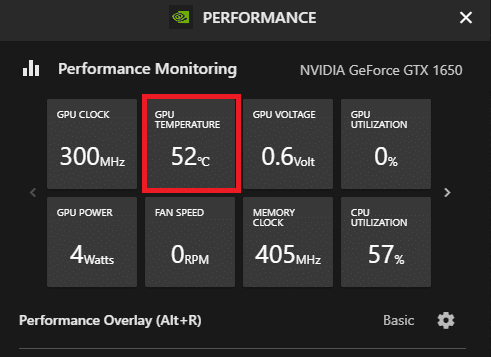
2. AMD Radeon programvara
AMD: s verktyg för att övervaka din GPU heter Radeon Software. För att övervaka GPU-temperaturen, starta appen och klicka på Prestanda fliken uppe till vänster och GPU-temperaturen kommer att visas längst ner till vänster på skärmen.
Programvara från tredje part för att övervaka GPU-temperaturen
Det finns massor av programvara från tredje part tillgänglig för att övervaka GPU-temperaturen. Några är listade nedan.
- MSI Afterburner
- EVGA Precision X1
- HWiNFO64
Rekommenderad:
- Hur man undviker att bli Doxxed på Twitter
- Vad är normal CPU-temp vid spel?
- 8 bästa GPU-stödfäste
- Fix inte för närvarande använder bildskärm ansluten till NVIDIA GPU Desktop Problem
I den här guiden besvarade vi frågor som hur man sänker GPU-tempen, vikten av GPU-tempen och mer. Livslängden på en GPU beror på hur du använder den. Efter att ha läst den här artikeln har du tillräckligt med kunskap om detsamma. Så förhoppningsvis kommer den här guiden att hjälpa dig att förbättra hälsan hos din PC och GPU och du kommer inte att känna behov av att ställa frågan om hur man sänker GPU temp någonsin igen. Om du har några frågor eller förslag skriv ner dem i kommentarsfältet nedan.

Elon Decker
Elon är en teknisk skribent på TechCult. Han har skrivit instruktionsguider i cirka 6 år nu och har täckt många ämnen. Han älskar att ta upp ämnen relaterade till Windows, Android och de senaste tricken och tipsen.